-
gmail 로그인 방법IT정보 2021. 3. 1. 20:23반응형
안녕하세요. 오늘은 간단하게 gmail 로그인 방법에 대해 안내해드리도록 하겠습니다. 인터넷을 사용하게 되면 가장 많이 이용하는 곳이 포털 사이트이지 않을까 싶습니다. 포털을 통해 검색을 가장 많이 하겠지만, 그 외에도 많은 서비스를 이용하고 있기도 합니다. 그 중의 메일 많은 지분을 차지하지 않을까 싶은데요. 오늘 정리한 부분도 구글의 메일로 Gmail이라고 불립니다. 기존의 알고 계시던 전자메일의 형식과 동일하며, 다른 사람들과 문서를 주고 받거나 가벼운 파일등을 받아 활용을 할 수 있습니다. 여러가지 활용 방법이 있겠지만, 그 중의 접속의 대한 부분을 다뤘으니 아래 내용을 통해 살펴보시길 바랍니다.
gmail 로그인 방법


다음 혹은 구글 그 외에도 상관 없습니다. 검색 사이트의 'gmail 로그인'이라고 검색해보세요. 상단에 mailgoogle이라고 되어 있는 부분이 있을 겁니다. 클릭해 접속을 하시면 되겠습니다. (바로가기) 간단 소개로 구글의 웹메일 서비스라고 나오며, 계정, 로그인, 검색, 채팅, 모바일 액세스 기능 등이 안내되는 부분이 있었습니다.
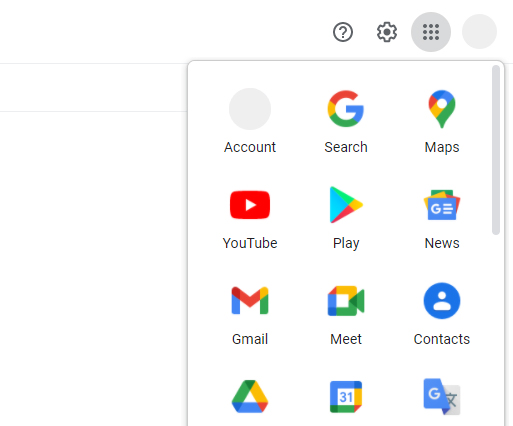
아이디와 비밀번호를 입력해 접속을 해주셨다면, 오른쪽의 메뉴를 클릭하고 Gmail이라고 되어 있는 아이콘을 눌러 이동해 주세요.

이렇게, 일반적인 폼으로 메일 서비스 모습이 보이게 됩니다. 네이버나 기타 메일들을 사용하실 때와 비슷한 모습을 볼 수 있습니다. 왼쪽의 메뉴들을 통해 메일을 보내거나 관리를 하는 등을 할 수 있습니다. 영문으로 되어 있지만, 구글이 자동번역을 통해 한글로도 이용할 수 있는 점도 있습니다.

그리고 혹시 아이디가 없으신 분들은 계정 만들기를 통해 가입 후 이용해 주시면 되는데요. 간단한 양식과 간단하게 개인정보만 입력하게 되면 쉽게 가입을 할 수 있기 때문에, 없으신 분들은 이 부분부터 진행해 주시면 되겠습니다.

다음 포스팅에 구글 계정만들기에 대해 더 자세히 다루겠지만, 이렇게 성, 이름, 사용자 이름 등 간단하게 입력을 하고 가입을 할 수 있습니다. 아이디를 여러개 만들어 관리할 수도 있어 편리한 점도 있는데요. 이 부분 역시 다시 한번 정리를 해드리도록 하겠습니다.

또한 PC뿐 아니라 모바일에서 활용할 수도 있습니다. 구글 플레이(Google Play)에서 Gmail을 검색해 들어간 화면이며, 일반 어플을 받을 때 처럼 동일하게 설치 버튼을 눌러 진행하시면 되겠습니다. 캡쳐화면이라던지, 설명이 정리 되어 있기도 합니다.

사용하기 쉬운 메일이라고 되어 있기도 하며, 푸시알림을 통해 메일을 바로 확인할 수 있는점, 읽고 답장의 신속 등 편리한점을 강요하고 있었습니다. 그 외에도 용량이라던지, 권한등에 대해서도 살펴보실 수 있습니다. 어플 설치전의 이런 내용들을 보시는 것도 좋습니다. 어플을 하나둘 쌓다 보면 더 복잡해 질 수도 있기 때문에, 천천히 읽어보시고 설치여부를 결정해주셔도 좋습니다. 이상, gmail 로그인하는 방법에 대해 간단한 정리 였습니다. 도움이 되셨길 바라며 오늘의 글을 끝내도록 하겠습니다.
반응형'IT정보' 카테고리의 다른 글
마이크로소프트 팀즈 다운로드 (0) 2021.03.03 고속도로 통행료 미납조회 방법 (0) 2021.03.02 부산은행 공인인증센터 홈페이지 (0) 2021.02.28 기초연금 모의계산 (0) 2021.02.27 로또번호 행운예측기 (0) 2021.02.25 댓글